Les extensions Excel enrichissent les capacités de Microsoft Excel, aidant les utilisateurs à optimiser leur temps et leurs efforts.
Microsoft Excel est largement utilisé dans le monde entier pour le stockage et l’analyse des données. Une bonne maîtrise d’Excel est donc une compétence essentielle, qui permet de gagner un temps précieux lors de la manipulation de grandes feuilles de calcul.
Pour tirer pleinement parti d’Excel, de nombreuses fonctionnalités additionnelles sont disponibles, améliorant la productivité et simplifiant les tâches.
Les compléments Excel sont ces outils supplémentaires, conçus pour diverses applications, que nous allons explorer dans cet article.
Découvrons plus en détail comment les compléments Excel peuvent vous être utiles.
Qu’est-ce qu’un complément Excel ?
Les compléments Excel sont des applications téléchargeables, similaires à celles que l’on installe sur un téléphone ou un ordinateur. Ce sont de mini-logiciels que vous intégrez à Microsoft Excel, ajoutant des fonctionnalités telles que des raccourcis, des tâches et des options de gain de temps, absentes de la version standard d’Excel.
Ces extensions sont créées par des tiers pour offrir aux utilisateurs d’Excel des fonctions améliorées, leur faisant gagner du temps et des efforts. Leur développement nécessite une expertise en langages de codage tels que XML et VBA, ainsi qu’une interface utilisateur intuitive et complémentaire d’Excel.
Où trouver les compléments Excel ?
Le marché propose plus de 2000 compléments Excel, compatibles avec différentes versions de Windows, macOS, Android et iOS. Voici quelques étapes pour trouver facilement ces compléments :
- Ouvrez un document existant ou créez-en un nouveau dans Word, Excel ou PowerPoint.
- Sous Windows, repérez l’onglet « Insertion » dans le document. Cliquez dessus, puis sélectionnez « Mes compléments » pour afficher la liste des compléments disponibles.
- Ouvrez la fenêtre des compléments et cliquez sur « Store ». Vous pouvez désormais parcourir les compléments et installer celui de votre choix en cliquant sur « Ajouter ».
La recherche de compléments est similaire sur Mac, mais légèrement différente pour Outlook. Pour installer un complément dans Outlook sur ordinateur, cliquez sur l’icône « Store » dans « Accueil », puis recherchez et installez les compléments comme sur Windows.
Comment utiliser ou supprimer un complément Excel ?
Fonctionnement : Après avoir installé un complément, localisez-le dans la feuille de calcul Excel. Il apparaît dans le menu du ruban sous Windows ou macOS, ou sous forme de bouton en haut des e-mails reçus.
Si vous ne le trouvez pas, retournez dans la fenêtre des compléments et sélectionnez-le. Cliquez sur « Ajouter » pour lancer le complément dans votre panneau de tâches à l’intérieur d’Excel.
Suppression : Il n’est pas possible de supprimer un complément installé, mais vous pouvez le désactiver ou le masquer. Pour cela, ouvrez la fenêtre des compléments, cherchez « Gérer mes compléments » et cliquez dessus. Ensuite, dans « Mon compte », choisissez « Masquer » pour rendre invisible le complément que vous ne souhaitez plus utiliser.
Examinons maintenant quelques-uns des compléments Excel les plus utiles.
Power Pivot
Essayez Power Pivot, un complément Excel pour créer des modèles de données et effectuer des analyses. Il accélère l’analyse d’informations, facilite le partage et permet de collecter de gros volumes de données provenant de sources diverses.
Alors qu’Excel offre un modèle de données simple dans son classeur, Power Pivot propose un modèle plus sophistiqué. Toutes les données importées dans Excel sont également disponibles dans Power Pivot, et inversement. Vous pouvez également créer des tableaux croisés dynamiques pour analyser les données et prendre des décisions commerciales éclairées.
Power Pivot permet de créer des colonnes calculées, des relations entre des données hétérogènes et des mesures à l’aide de formules. De plus, il offre un traitement rapide des analyses et des calculs. Son tableau de bord est également utile pour gérer et surveiller les applications partagées, assurant ainsi la sécurité, la performance et la haute disponibilité.
L’outil utilise DAX (Data Analysis Expressions), un langage de formule qui étend les capacités de manipulation de données d’Excel. Power Pivot permet de renommer les colonnes, les tables et de filtrer les données lors de l’importation.
Créez également des KPI (indicateurs clés de performance) pour les rapports Power View et PivotTables. Partagez vos classeurs avec d’autres, comme vous le feriez avec des fichiers standard. Publiez-les dans un environnement SharePoint pour permettre à d’autres d’analyser les données.
Supermétriques
Avec ce complément, Supermétriques, transférez vos données marketing dans Excel sans copier-coller fastidieux. L’outil élimine également les erreurs humaines et les inexactitudes de vos données.
Supermetrics simplifie l’importation de données dans Excel en se connectant à vos outils marketing. Choisissez les dimensions et les statistiques à extraire, et Supermetrics les transférera directement dans les cellules sélectionnées.
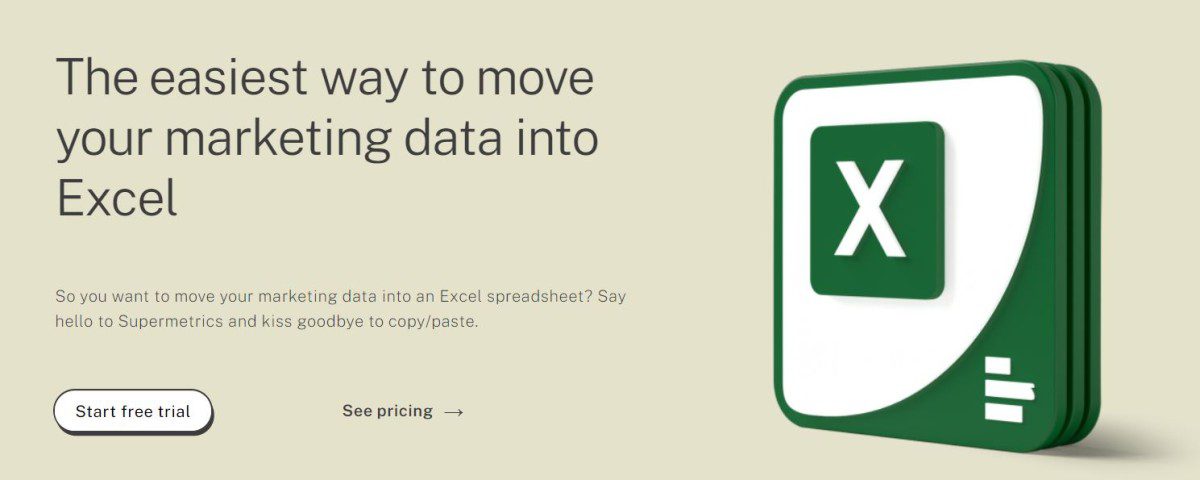
Supermetrics s’assure que vos données restent intactes lors du transfert, garantissant une précision optimale pour une utilisation rapide. Il s’intègre aux principales plateformes publicitaires et marketing, telles que Facebook Ads, Google Ads, Instagram Insights, Google Analytics, LinkedIn Ads, HubSpot, YouTube, Mailchimp, etc.
Supermetrics permet de programmer des actualisations régulières de vos données (mensuelles, hebdomadaires, quotidiennes ou horaires). Vous pouvez également recevoir des alertes personnalisées ou des rapports complets directement dans votre boîte de réception, évitant ainsi un suivi manuel constant.
Les données utilisateur ne sont pas stockées ; elles sont uniquement transférées dans Excel. Supermetrics est conforme au CCPA et au RGPD, et compte plus de 500 000 utilisateurs dans le monde, incluant des marques telles que Dyson, BBC et Nestlé.
Power Query
Microsoft propose le complément Excel, Power Query, qui simplifie l’accès, la collaboration et la découverte de données pour améliorer l’expérience décisionnelle en libre-service. Il offre une meilleure expérience de transformation, de découverte et d’enrichissement des données pour les professionnels de l’informatique décisionnelle et les utilisateurs d’Excel.
Identifiez les données provenant de diverses sources telles qu’Excel, les fichiers XML et texte, les pages Web, les flux OData, Hadoop HDFS, les bases de données relationnelles, etc. Utilisez l’option de recherche pour découvrir les données essentielles à l’intérieur et à l’extérieur de votre organisation directement dans Excel.
Fusionnez et mettez en forme les données provenant de plusieurs sources pour les préparer à l’étape suivante de l’analyse dans des outils tels que Power Pivot et Excel, ou des outils de visualisation tels que Power Map et Power View. Grâce à Power BI, partagez vos requêtes au sein de votre organisation pour faciliter leur recherche par les utilisateurs.
Power Query est compatible avec Windows Server 2008 R2, Windows Server 2012, Windows 7, Windows 8 et Windows 8.1. Il prend également en charge les versions bureautiques telles que Microsoft Office 2010 Professional Plus avec assurance logicielle et Microsoft Office 2013. Power Query nécessite Internet Explorer 9 ou supérieur et est disponible pour les plateformes 32 bits et 64 bits.
Power Query prend en charge des fonctionnalités telles qu’Active Directory, les sources de données basées sur Azure, Dynamics CRM, Oracle, MySQL, Sybase, Exchange, Teradata, Salesforce, BusinessObjects, les listes SharePoint, le catalogue de données Power BI et bien d’autres.
Outil de modélisation Excel polyvalent
Outil de modélisation Excel polyvalent offre de nombreux outils de mise en forme, de modélisation et de navigation. Tous sont prêts à l’emploi et simples d’utilisation. L’outil « Naviguer » permet de trouver rapidement une feuille dans le classeur actif.
Positionnez chaque feuille en haut à gauche pour faciliter la navigation. L’outil permet de convertir les références de cellules en références relatives, absolues, absolues de ligne ou absolues de colonne. Vous pouvez également copier une même feuille plusieurs fois simultanément.

Créez une nouvelle feuille pour répertorier les commentaires du classeur actif. Vous pouvez insérer une case à cocher ou un bouton d’option dans chaque cellule d’une plage sélectionnée, avec la valeur contenue dans la cellule.
Masquez les feuilles qui ne sont visibles que dans VBA ou copiez les valeurs des feuilles dans un classeur codé en dur. L’outil propose des options de mise en forme, de nettoyage, d’analyse d’erreurs, etc. Il affiche également la date de création, la date de dernière modification et l’auteur du classeur actif, ainsi que le chemin du fichier contenant le classeur.
Boîte à outils d’analyse
Développez des analyses techniques ou statistiques complexes en gagnant du temps et en simplifiant les étapes avec Boîte à outils d’analyse. Cet outil fournit les paramètres et les données appropriées pour chaque analyse, et utilise des fonctions d’ingénierie ou de macro statistiques pour afficher et calculer les résultats sous forme de tableau.
Certains outils génèrent également des graphiques avec des tableaux de sortie. Les fonctions d’analyse de données ne fonctionnent que sur une seule feuille de calcul à la fois. Si vous effectuez une analyse de données sur un groupe de feuilles de calcul, vous n’obtiendrez que le résultat de la première feuille.
Chargez le programme complémentaire Analysis ToolPak depuis la catégorie des compléments. Il inclut plusieurs outils pour effectuer des analyses :
- ANOVA : Cet outil d’analyse propose plusieurs types d’analyse : à un seul facteur, à deux facteurs avec réplication et sans réplication.
- Corrélation: Les fonctions CORREL et PEARSON calculent le coefficient de corrélation entre deux variables tirées d’un nombre ‘N’ d’objets.
- Covariance : Similaire à la corrélation, elle est utilisée lorsqu’il y a ‘n’ objets.
- Statistiques descriptives: Cet outil génère un rapport fournissant des informations sur la variabilité des données et la tendance centrale.
Parmi les autres outils, on trouve : le lissage exponentiel, le test F de deux échantillons pour les variances, l’analyse de Fourier, l’histogramme, la moyenne mobile, la génération de nombres aléatoires, le rang et le centile, la régression, l’échantillonnage, le test t et le test z.
Utilitaires ASAP
Utilitaires ASAP est un complément Excel robuste qui ajoute de nombreuses fonctionnalités. Développé en 1999, il est l’un des compléments Excel les plus populaires au monde, conçu pour accélérer votre travail et vous faire gagner du temps.
ASAP Utilities (As Soon As Possible) est ainsi nommé car il réduit considérablement le travail fastidieux grâce à des outils de macro efficaces. Ses ajouts et ses fonctionnalités de gain de temps pour Excel sont le fruit d’années de développement rigoureux, combinées aux commentaires des utilisateurs.
Les outils sont constamment mis à jour pour offrir aux utilisateurs une expérience optimale, tout en conservant une interface conviviale. Actuellement, environ 750 000 personnes utilisent ASAP Utilities dans plus de 170 pays, incluant plus de 23 000 organisations.
Une version gratuite « Home & Student » est disponible pour les travaux scolaires, les projets personnels et les organisations à but non lucratif.
Money in Excel
Connectez facilement vos comptes financiers à Excel, visualisez et gérez vos finances au même endroit grâce au complément Money in Excel. Il vous aide à suivre vos dépenses et à obtenir des informations personnalisées, telles que les dépenses mensuelles, les frais bancaires et les coûts d’abonnement.
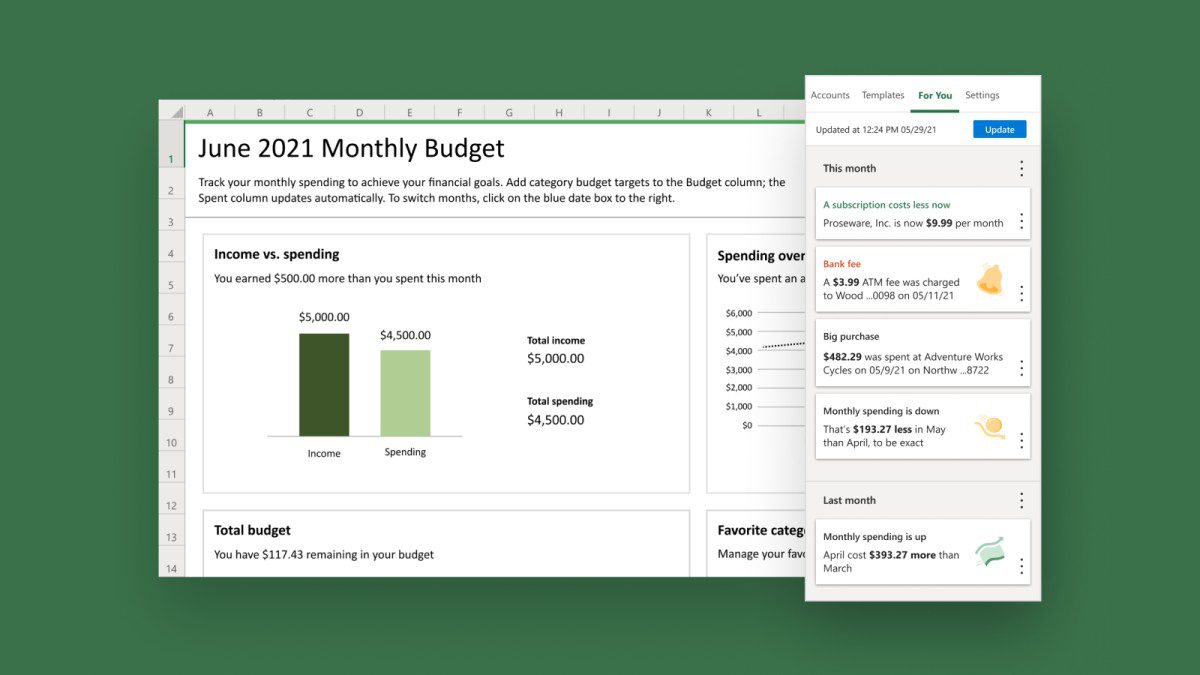
En analysant ces données, vous pouvez optimiser vos dépenses et atteindre vos objectifs financiers plus rapidement. Ce complément est disponible pour tous les utilisateurs de Microsoft 365 et les abonnés personnels aux États-Unis. Il peut être personnalisé pour mieux répondre à vos besoins.
Money in Excel fournit également des graphiques personnalisés pour afficher les données de manière claire, ou vous pouvez créer vos propres graphiques avec des fonctionnalités intéressantes. Importez les informations d’identification de votre compte et les données de transaction dans Money in Excel et synchronisez-les facilement. Il vous fournit également des conseils personnalisés pour gérer vos finances dans Excel.
Accounting Collection
Accounting Collection est une suite complète de compléments comptables pour Excel. Elle comprend 17 compléments conçus pour servir diverses fonctions et faciliter l’utilisation d’Excel. Voici les compléments inclus:
| Comptabilité financière | Balance vérifiée |
| Échéancier | Dépenses et achats |
| Facturation | Grand livre |
| Budget | Trésorerie |
| Rapprochement bancaire | Fin d’exercice |
| Actifs fixes | Tableaux d’amortissement |
| Calculateur de TVA | Analyse de bilan |
| Analyse de profit et perte | Ratios financiers |
| Analyses de flux de trésorerie |
Tous ces compléments sont accompagnés d’instructions détaillées et de fichiers d’exercices pour faciliter leur prise en main. En les utilisant, vous pouvez vous entraîner concrètement sur toutes les fonctionnalités.
Accounting Collection est disponible à l’achat unique pour 89,95 USD.
Lucidchart
Communiquez visuellement des tâches et des processus complexes dans Excel en utilisant des cartes de processus, des diagrammes et des organigrammes avec Lucidchart, et partagez vos idées avec les autres. L’outil s’installe facilement dans Microsoft Excel, Word et PowerPoint.
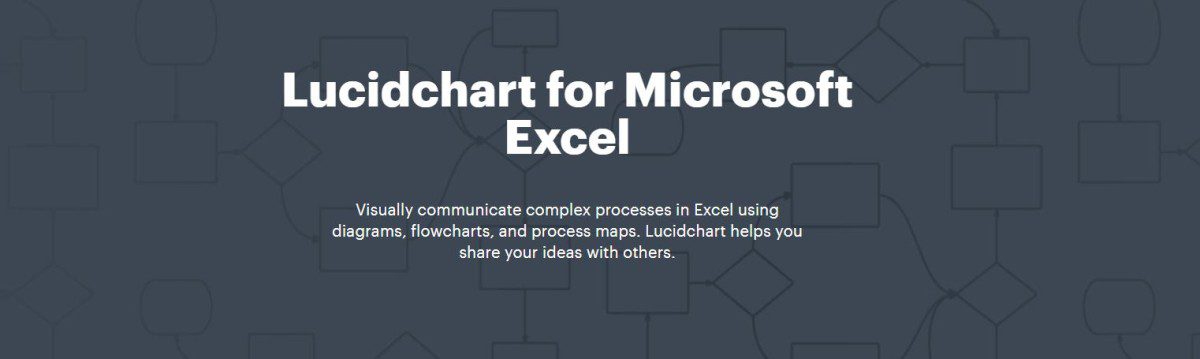
Allez sur le Microsoft Store et installez Lucidchart en le recherchant dans la liste des compléments disponibles. Commencez ensuite à créer des diagrammes. Il possède une interface utilisateur intuitive avec la fonctionnalité glisser-déposer, facile à prendre en main. De nombreux exemples et modèles sont disponibles pour vous aider à créer des organigrammes.
Complétez votre travail sans stress; importez et exportez des fichiers pour éliminer les tâches répétitives. Lucidchart s’intègre à G-Suite, YouTube, Facebook, Dropbox, etc. Publiez vos organigrammes sous forme d’images ou de fichiers PDF, et incluez-les facilement dans des présentations, des rapports, ou intégrez-les directement sur une page Web.
Complément financier Hoadley
Hoadley Trading and Investment Tools propose une suite d’outils logiciels modulaires basés sur Excel pour construire des portefeuilles d’investissement et les analyser. Cet ensemble d’outils est utile pour les investisseurs et les gestionnaires d’actifs.
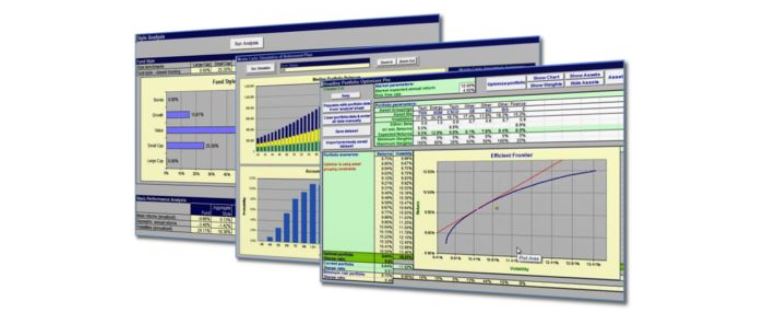
Il inclut Le complément Hoadley Finance, qui propose des outils complets d’analyse de portefeuille. Il inclut des outils d’analyse pour :
- Rendement des investissements
- Allocation d’actifs (avec l’aide de Black-Litterman)
- Gestion des risques
- Optimisation du portefeuille
- Calcul de la corrélation, de la volatilité et de la covariance
Le complément Finance propose également des fonctions d’analyse d’options et de divers autres produits dérivés. Ces fonctions peuvent être appelées depuis des macros/modules VBA ou des cellules de feuille de calcul.
Créateur de budget Financial Edge NXT
Créez des budgets à l’aide de Financial Edge NXT via Excel. Cet outil permet de consacrer plus de temps aux tâches productives importantes et moins de temps à la création manuelle de budgets.
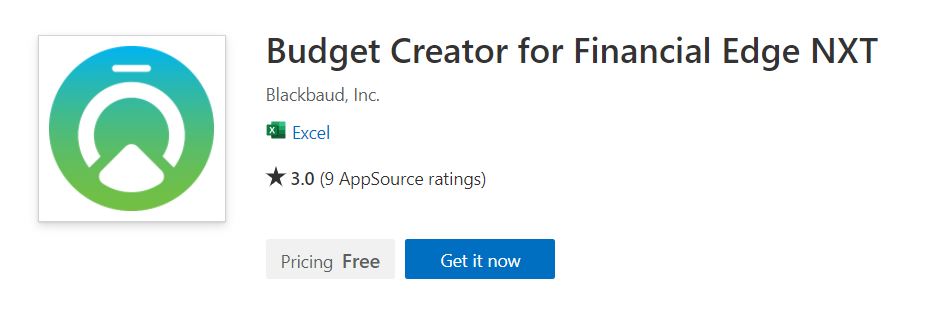
Cet outil accélère le processus d’ajout de nouveaux budgets et vous aide à saisir facilement des informations telles que les comptes, les subventions, les scénarios et les projets dans Excel. Après les avoir soumis dans Financial Edge NXT, vous pouvez personnaliser les valeurs et les champs et ouvrir les nouveaux budgets.
Ablebits Ultimate Suite
Utilisez Ablebits pour accélérer votre travail. Cette suite propose plus de 70 outils professionnels, plus de 300 options et divers cas d’utilisation pour vous aider à accomplir vos tâches dans Excel. C’est une suite idéale avec des outils de gain de temps conçus après 18 ans de développement rigoureux.
L’outil permet de remplir facilement les cellules vides avec des valeurs vers le haut, vers le bas ou des cellules adjacentes. Vous pouvez également remplir les cellules avec des nombres réels, des entiers aléatoires, des dates, des chaînes et des booléens, ou mélanger les lignes et les colonnes, réorganiser les cellules et randomiser les cellules dans les colonnes et les lignes.
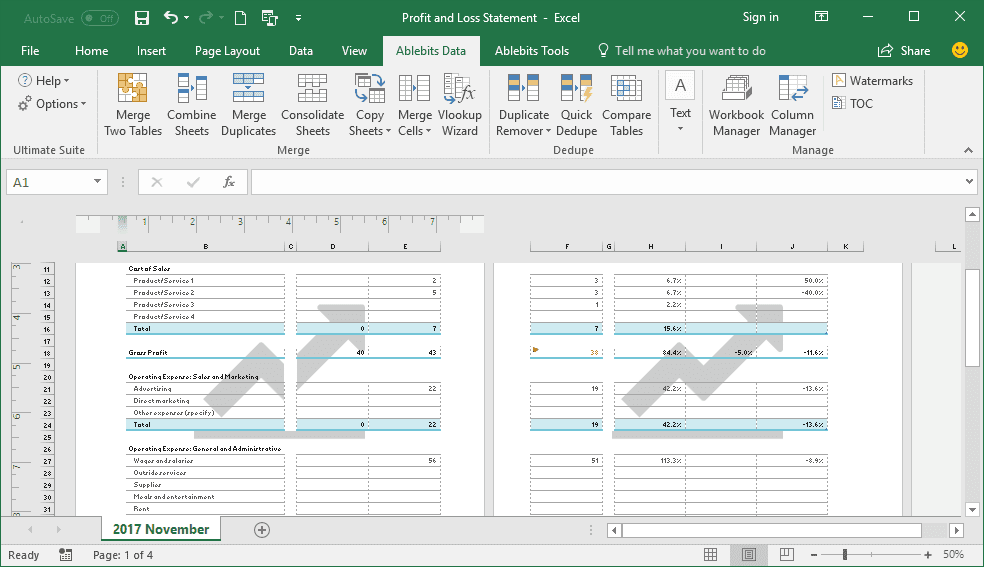
Maintenez une grande précision des données grâce à des options pour identifier et corriger les fautes de frappe, les liens rompus, les entrées similaires et les correspondances approximatives. Vous pouvez rechercher et remplacer des éléments simultanément, et filtrer des listes par valeurs. Les outils vous aident également à gérer vos tableaux, commentaires, classeurs et filigranes.
Ultimate Suite facilite la fusion de cellules et la consolidation de plusieurs classeurs, ainsi que la détection des entrées en double. De plus, vous pouvez comparer différentes feuilles pour trouver les doublons, remodeler les feuilles de calcul en transposant, convertissant, dépivotant, inversant ou échangeant vos plages, et en ajustant les mises en page.
Une version d’essai gratuite de 14 jours est disponible pour Excel 2019, 2016, 2013, 2010 et Office 365, au prix de 69 $.
Conclusion 👩🏫
Les compléments Excel sont développés pour résoudre des problèmes spécifiques en utilisant une simple feuille de calcul comme base. Ils permettent de partager facilement vos données et réduisent le besoin d’installer plusieurs applications pour différents usages. Tout ce dont vous avez besoin, c’est de Microsoft Office. Optimisez votre temps et vos efforts en utilisant les compléments Excel que nous avons mentionnés.
Essayez également ces outils pour récupérer rapidement votre mot de passe Excel sans corrompre vos fichiers.